
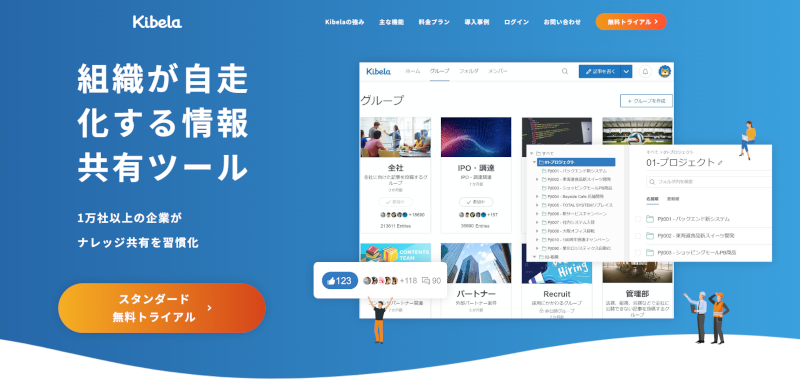
無料で利用できる情報共有ツールkibelaを利用して、業務マニュアルを作成してみました。
使用開始の手順や編集方法、使用感などを紹介します。
webサービスを活用して業務マニュアルの管理を考えている企業の担当者の方は、ぜひ参考にしてください。
❶無料の「コミュニティー」プランを開始したい場合は、公式サイトの「料金プラン」下部にある「無料で登録」ボタンをクリックします。
ちなみに、のヘッダーにある「無料トライアル」というボタンを押すと「スタンダード」プラン(1ユーザー/月 880円)の30日間トライアル登録画面に遷移します。コミュニティープランとスタンダードプランでは使用できる機能などに違いがあるので、将来的に有料プランへの切り替えを検討している場合はそちらを試してみるのも良いでしょう
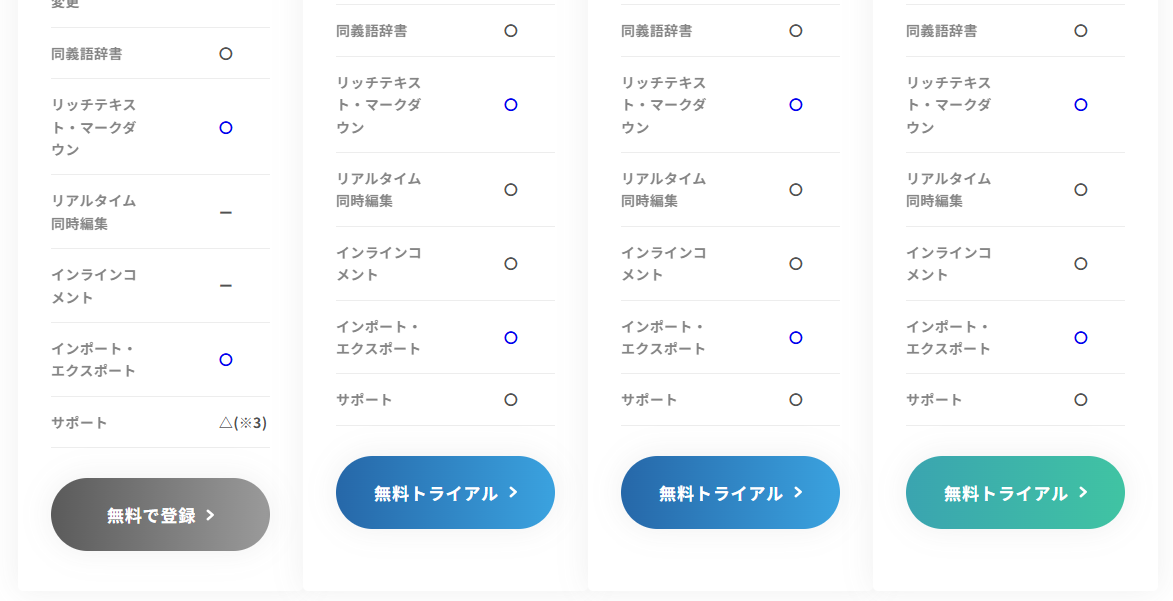
❷メールアドレスを入力して「チームを作成」ボタンをクリックすると、登録したメールアドレス宛にメールが送信されるので、そこに記載されているリンクから「チーム作成」画面に遷移します。
チーム名は半角英数字+ハイフンで入力できます。

❸次にユーザー登録に進みます。ユーザー名、パスワードを入力し、「利用規約および個人情報の取扱いに同意する」にチェックを入れて「登録する」ボタンをクリックします

ユーザー登録が完了したらユーザーのプロフィールを設定し、企業・団体設定とチームメンバー招待を行って利用を開始することができます。

ホーム画面から「記事を書く」ボタンを押すとエディタ画面に切り替わり、編集を始める事ができます。

記事の編集は「リッチテキストエディタ」と 「マークダウンエディタ」が選択可能です。リッチテキストエディタはWordと同じ要領で入力できるので、特に知識がなくても簡単に作業できます。見出しやリストなど、書式を変更したい場合には上部のボタンを押せばOKです。

「マークダウンエディタ」は、書式の選択などがボタンではなくマークダウン形式になっています。慣れればボタンを押すよりも早く操作できるので、今後も繰り返しマニュアルを作成する予定であれば使い方を覚えておくと良さそうです。
kibelaはシンプルな機能と使い方で、初心者でも簡単にマニュアルを作成する事ができるツールです。
「リッチテキストエディタ」と「マークダウンエディタ」という2種類の編集方法が用意されていますが、違いは書式などの指定方法が異なるだけです。使い方を覚えればマークダウンエディタの方が効率的に記事編集できますが、両方を試して自分に合う方を選ぶのも良いでしょう。
専門のマニュアル作成ツールのような高度な機能はありませんが、少数のメンバーで手軽に情報共有をしたい場合には便利なツールだと思います
このサイトは、マニュアルを作っても使われない・伝わらない状態を解決すべく、浸透するマニュアルが作れるおすすめのツールをまとめたサイトです。「問い合わせ対応」「ノウハウ共有」「新人の教育」の用途別に適したツールを紹介していますので、ぜひご覧ください。
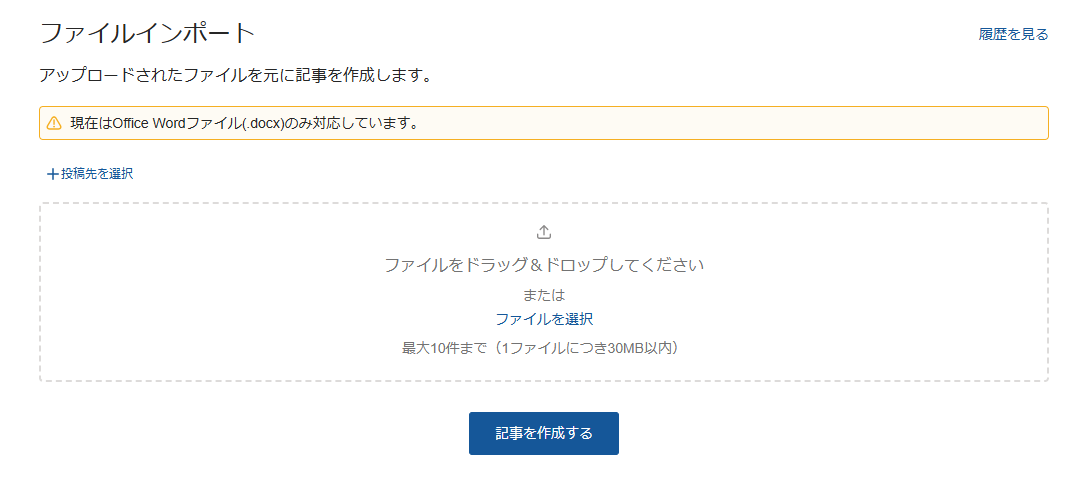
ファイルのインポート機能を使えば、アップロードしたWordファイルをもとにして記事を作成する事ができます。もしWordで作成した既存のマニュアルがあれば、それをテンプレートがわりにする事も可能です。
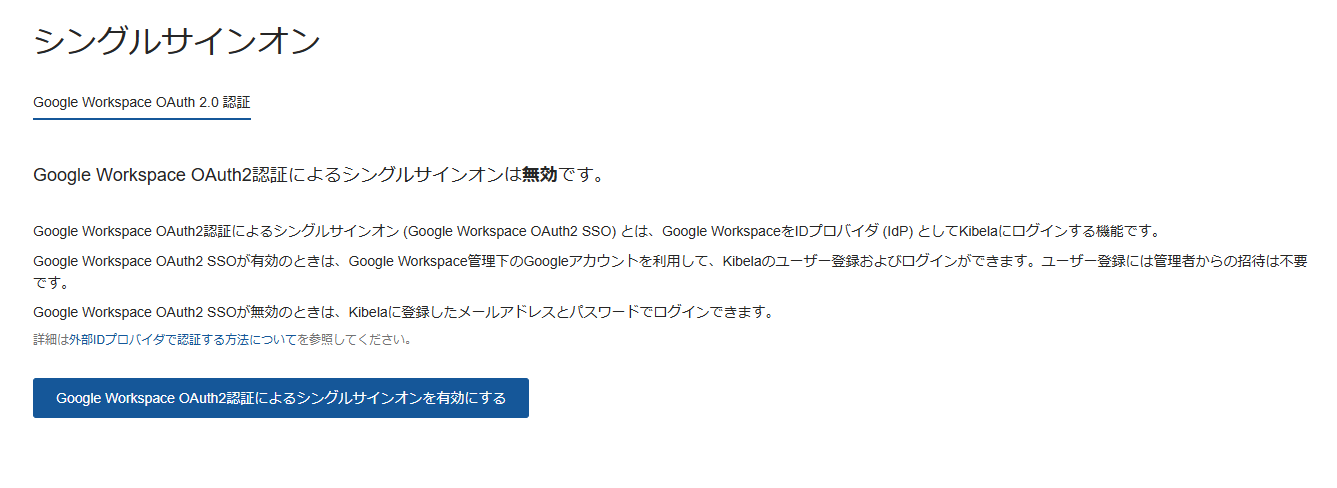
無料のコミュニティープランでも、Google Workspace OAuth2認証によるシングルサインオンを利用する事ができます。これは、Google WorkspaceをIDプロバイダ (IdP) としてKibelaにログインする機能です。
kibela には、コミュニティプラン・ライトプラン・スタンダードプラン・エンタープライズプランの4つが用意されています。まずは無料で始められるコミュニティプランで使い勝手を確かめ、チーム規模や必要な管理機能に合わせて上位プランへの切り替えを検討するとよいでしょう。
| 項目 | コミュニティプラン | ライトプラン | スタンダードプラン | エンタープライズプラン |
|---|---|---|---|---|
| 月額料金 | 無料 | 1ユーザーあたり 550円(税込) | 1ユーザーあたり 880円(税込) | 1ユーザーあたり 1,650円(税込) |
| ユーザー数 | 5名まで | 無制限 | 無制限 | 無制限 |
| グループ数 | 4つまで | 無制限 | 無制限 | 無制限 |
| ストレージ容量 | 1ユーザーあたり 1GB | 1ユーザーあたり 5GB | 1ユーザーあたり 10GB | 1ユーザーあたり 20GB |
| 監査ログ閲覧 | 利用不可 | 利用可能 | 利用可能 | 利用可能 |
| Kibela AI | 利用不可 | 一部機能のみ(月10回まで) | 利用可能 | 利用可能 |
| 社内ポータルモジュール (トップページカスタマイズ等) |
利用不可 | 利用不可 | 利用可能 | 利用可能 |
| IP制限/SAML SSO | 利用不可 | 利用不可 | 利用不可 | 利用可能 |
少人数や非公開範囲が限定されているチームならコミュニティプランでも十分ですが、監査ログの取得・外部共有記事の詳細管理・AI活用・セキュリティ強化などが必要になったら、ライト以上へのアップグレードや、専門のマニュアル作成ツールを検討するのがおすすめです。
マニュアル関連でありがちな課題に沿って、目的別におすすめのマニュアル作成ツールをまとめました。ツール選定で悩んでいる方は、ぜひ参考にしてください。

社員に使われるマニュアルで
問い合わせを生まない

自発的なノウハウ共有が
活発になる

習得状況の管理で
指導漏れ防止を実現